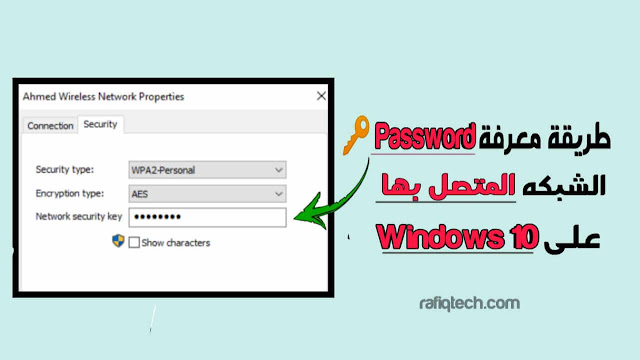من المؤكد أنه حدث لك أنه عند الاتصال بشبكة الواي فاي ، تنسى كلمة مرور هذه الشبكة لتتمكن من توصيل جهاز جديد ، وربما يكون أول شيء تحاول القيام به هو التحقق من إعدادات Wifi لمعرفة ما إذا كانت كلمة المرور تظهر ، لأنه في نظام التشغيل ويندوز 10 لم يعد الأمر كذلك من السهل جدًا معرفة كلمة مرور شبكة الواي فاي التي نتصل بها ، لكن هذا لا يعني أن ذلك مستحيل.
كيف تعرف كلمات مرور شبكات الواي فاي التي اتصلت بها من جهاز كمبيوتر يعمل بنظام ويندوز 10؟
تكمن المشكلة بالفعل في معرفة كلمة المرور لشبكات Wi-Fi الأخرى التي اتصلنا بها ، لأن معرفة هذه المعلومات يمكن أن يساعدك على توصيل جهاز آخر بتلك الشبكة دون الحاجة إلى طلب كلمة المرور ، وهو شيء يمكن أن يعمل في أماكن مثل المكاتب حيث تكون عادةً شخص ما من الأنظمة يقوم بتوصيل جهاز الكمبيوتر الخاص بك بشبكة Wi-Fi حتى لا يشارك المفتاح ويمكنك توصيل الأجهزة الأخرى.
استخدم إعدادات Windows لعرض كلمة مرور WiFi
نظرًا لأنني المسؤول عن جهاز الكمبيوتر الخاص بي وليس لدي أي قيود ، فهذه هي طريقة الانتقال للعثور على كلمة مرور WiFi.إليك الطريقة:
- من قائمة ابدأ ، انقر فوق Settings ، ثم انقر فوق Network & Internet.
- في قسم الحالة ، قم بالتمرير لأسفل وانقر فوقNetwork and Sharing Center.
- انقر الآن على اسم WiFi الخاص بك في قسم عرض شبكاتك النشطة.
- عندما تفتح نافذة حالة WiFi ، انقر فوق Wireless Properties here.
- بعد ذلك ، انتقل إلى علامة التبويب "الأمان" وحدد مربع الاختيار بجوار إظهار الأحرف لعرض كلمة مرور WiFi الخاصة بك.
كلمات ختامية
أنا متأكد بالنسبة لمعظم المستخدمين ؛ ستكون طريقة إظهار كلمة المرور المتصل بها لويندوز 10 . على الرغم من أنك إذا كنت مشرف نظام وتحتاج إلى التعامل مع أجهزة كمبيوتر واتصالات متعددة ، فإنني أوصي باستخدام عارض كلمات مرور WiFi من جهة خارجية.